胶片色,用LR调出质感胶片色的清新人像(2)
来源:微博
作者:@九命猫少女
学习:1950人次
第三步:对曲线的调整这一步是整个片子色彩的重点,高光的阴影的部分要轻微的调整,大家平时要多尝试,我调的也只是适合自己的片子,没有固定的,仅供参考
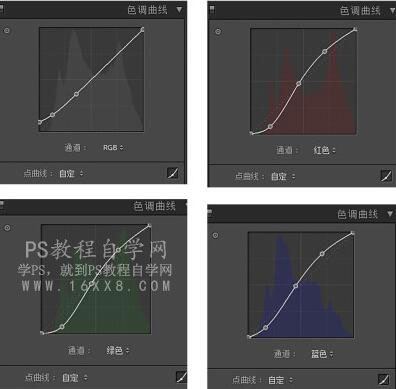
调整后就有点胶片的味道了,整个片子的基调也都出来了,但是背景的绿色和嘴唇的颜色都不够复古,所以接下来要针对想要改变的颜色去单独调整
ps:大家修图思路要清晰,要明白自己想要的感觉

第四步:红色橙色黄色都是修改皮肤嘴唇的色彩的,树叶也有黄色的色彩,因为不喜欢亮绿色,所以绿色的饱和度和明亮度都降低了,大家可以根据个人喜好去调整
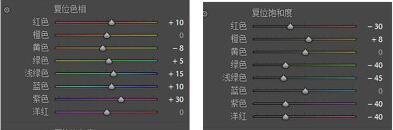

调整后嘴唇的颜色更深了肤色也变成了小麦色,背景的树叶也没有那么亮了

第五步:想要胶片的质感,颗粒是必需的,加颗粒把大小调小点会更让皮肤也更有质感
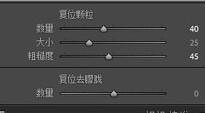
第六步:相机校准的调整红色针对皮肤,绿色针对背景,蓝色针对整体色彩,变化虽然细微,但是复古的色彩更加明显浓郁了,大家可以拿原片尝试一下
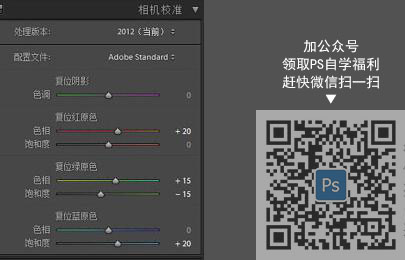

LR的修改结束导入PS
学习 · 提示
相关教程
关注大神微博加入>>
网友求助,请回答!






